Ebben a tutorialban megtanulod, hogyan tudsz hatékonyan bejegyzéseket és történeteket létrehozni a Facebook Creator Stúdióval. A Creator Stúdió a Facebook oldalad központi eleme. Nemcsak lehetővé teszi a tartalmak létrehozását és közzétételét, hanem lehetőséget biztosít arra is, hogy kapcsolatba lépj a célközönségeddel és javítsd a marketingstratégiáidat. Nézzük meg, hogyan tudod kihasználni a Creator Stúdió összes funkcióját az online jelenléted optimalizálásához.
Legfontosabb megállapítások
- A Creator Stúdió a Facebook-tartalmak központi platformja.
- Létrehozhatsz, tervezhetsz és tervezetként menthetsz bejegyzéseket.
- Lehetőséged van különböző médiaformátumokkal dolgozni, ideértve a képeket, videókat és szövegeket.
- A történetek lehetővé teszik az audimod valódi időben történő elérését és az interakció lehetőségét.
- Az üzenetek integrációja és más funkciók növelhetik az angazmaned arányodat.
Lépésről lépésre - Útmutató
Hozzáférés a Creator Stúdióhoz
A Creator Stúdió használatához először be kell jelentkezned a Facebook-fiókodba. Kattints a felső menüsorban a „Creator Stúdió” gombra, hogy elérhetővé váljon a kezelőpult.
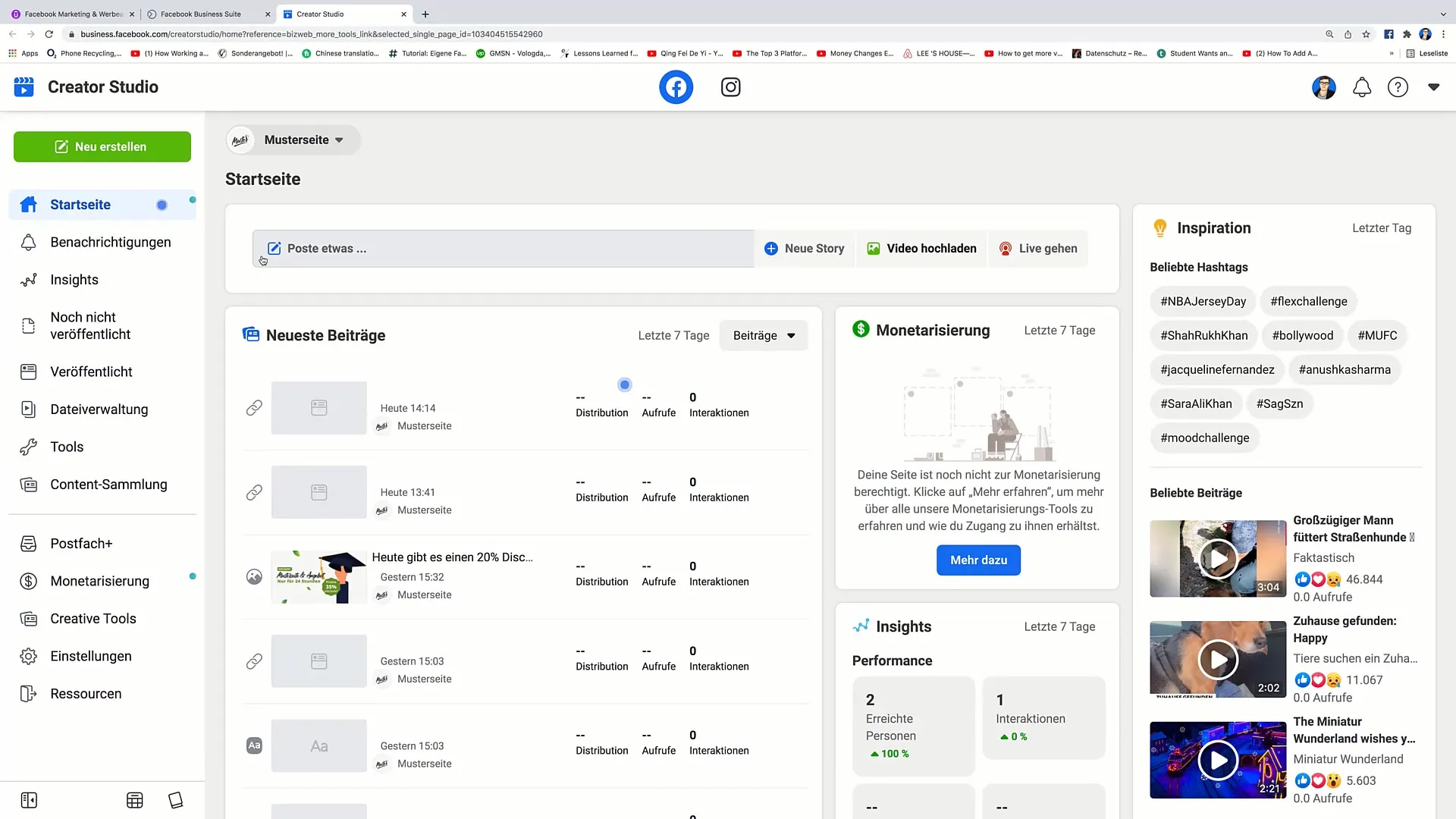
Új bejegyzés létrehozása
Amint beléptél a Creator Stúdióba, látni fogod a „Bejegyzés létrehozása” gombot. Kattints rá, hogy megnyíljon a bejegyzés ablaka. Itt választhatsz, melyik Facebook-oldaladon szeretnéd közzétenni a bejegyzést. Például választhatsz egy mintaoldalt.

Bejegyzés tartalmának hozzáadása
Most már hozzáadhatsz a bejegyzésedhez szöveget. Írj valami hasonlóan „Csak ma 20% kedvezmény minden termékre!” és add meg a szükséges részleteket, például egy akciókódot.
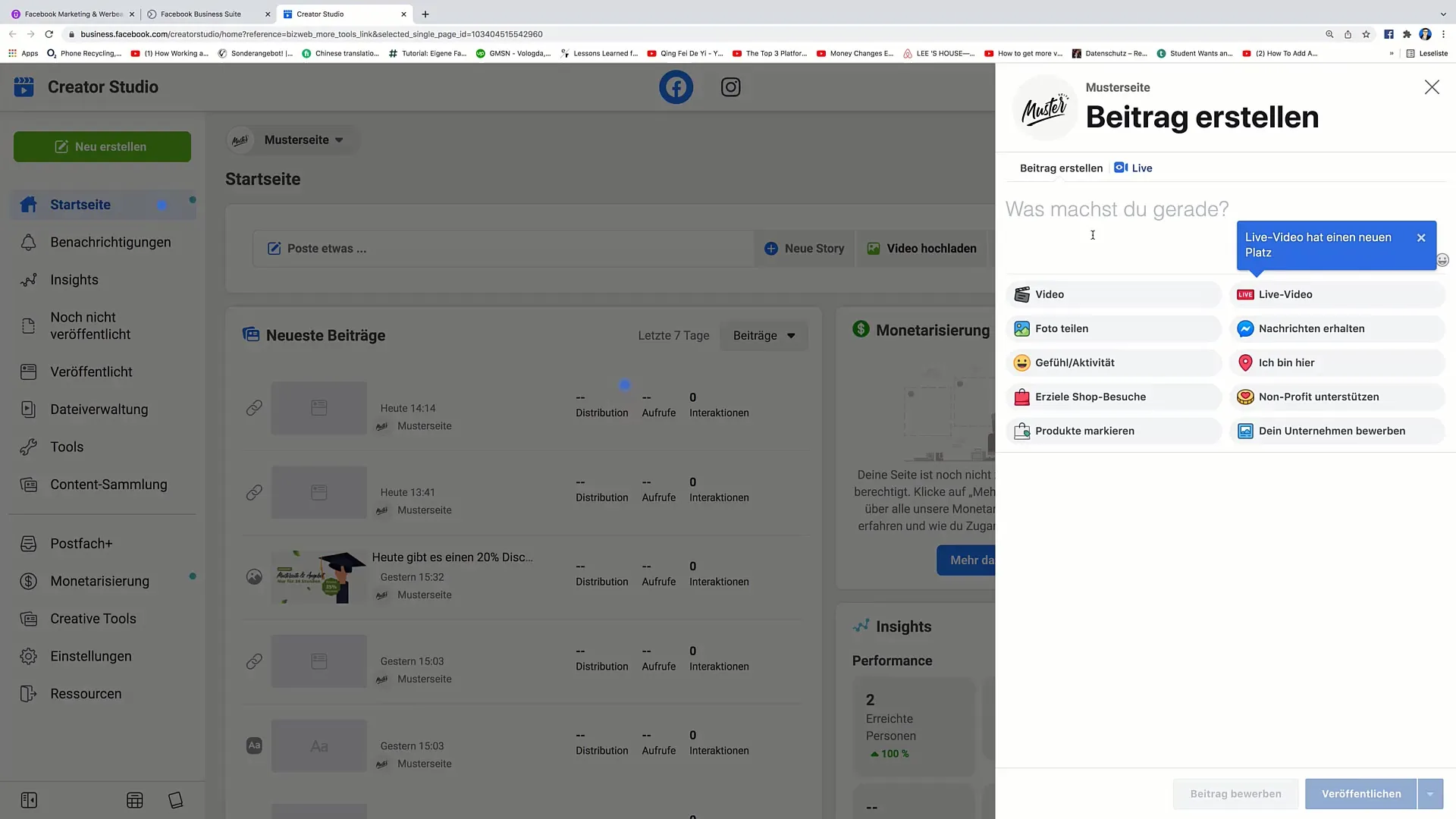
Média hozzáadása
A bejegyzésed vonzóbbá tételéhez képekkel vagy videókkal gazdagíthatod. Ehhez kattints a Média hozzáadása gombra, majd tölts fel egy képet vagy videót. Vagy választhatsz a „Közvetítés indítása” lehetőségre is.
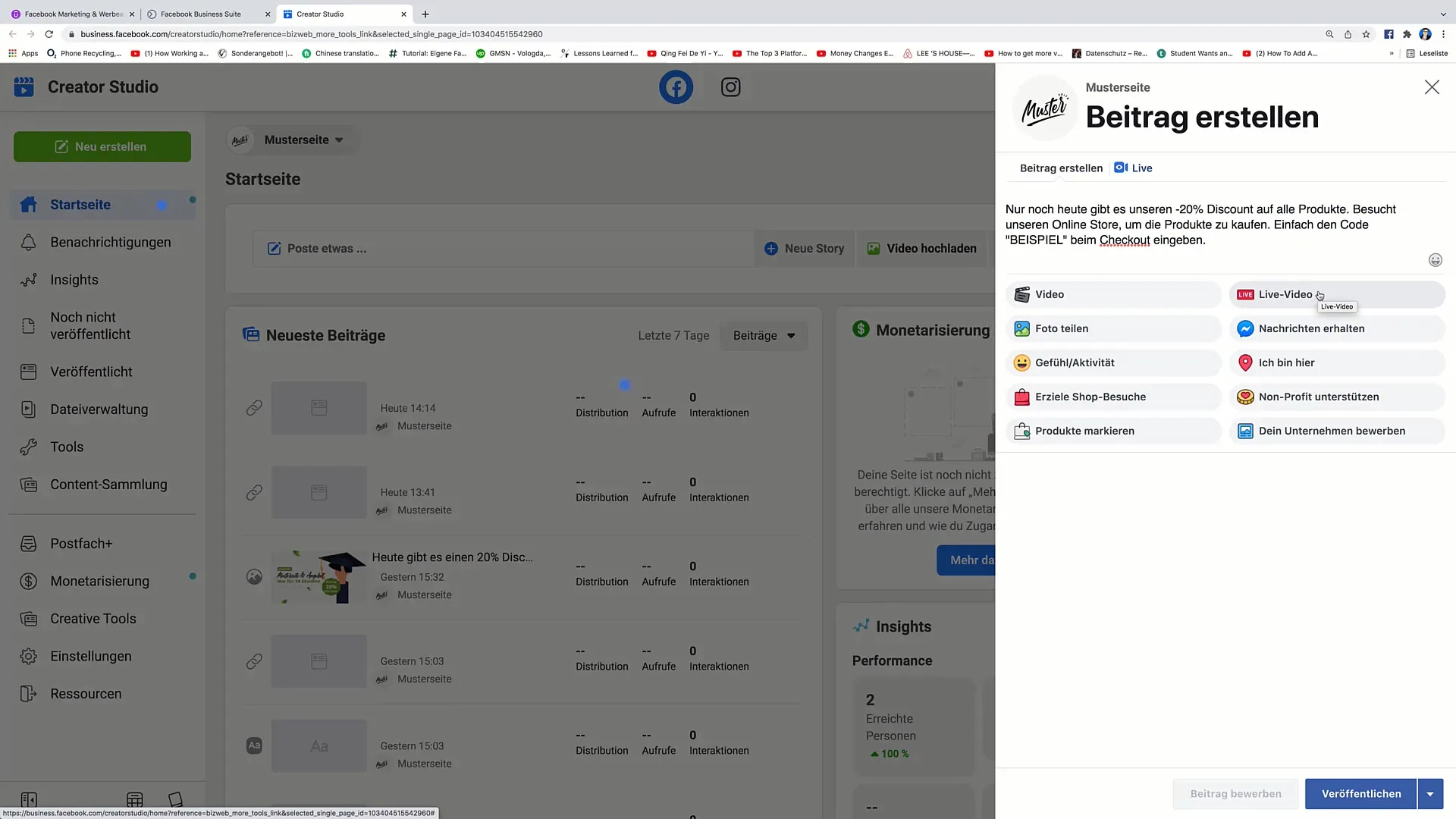
Üzenet fogadása
Emellett aktiválhatod a „Üzenet fogadása” opciót is. Ez gombokat ad a bejegyzéshez, melyeken keresztül a nézők közvetlenül küldhetnek Neked üzenetet a Messengeren keresztül.
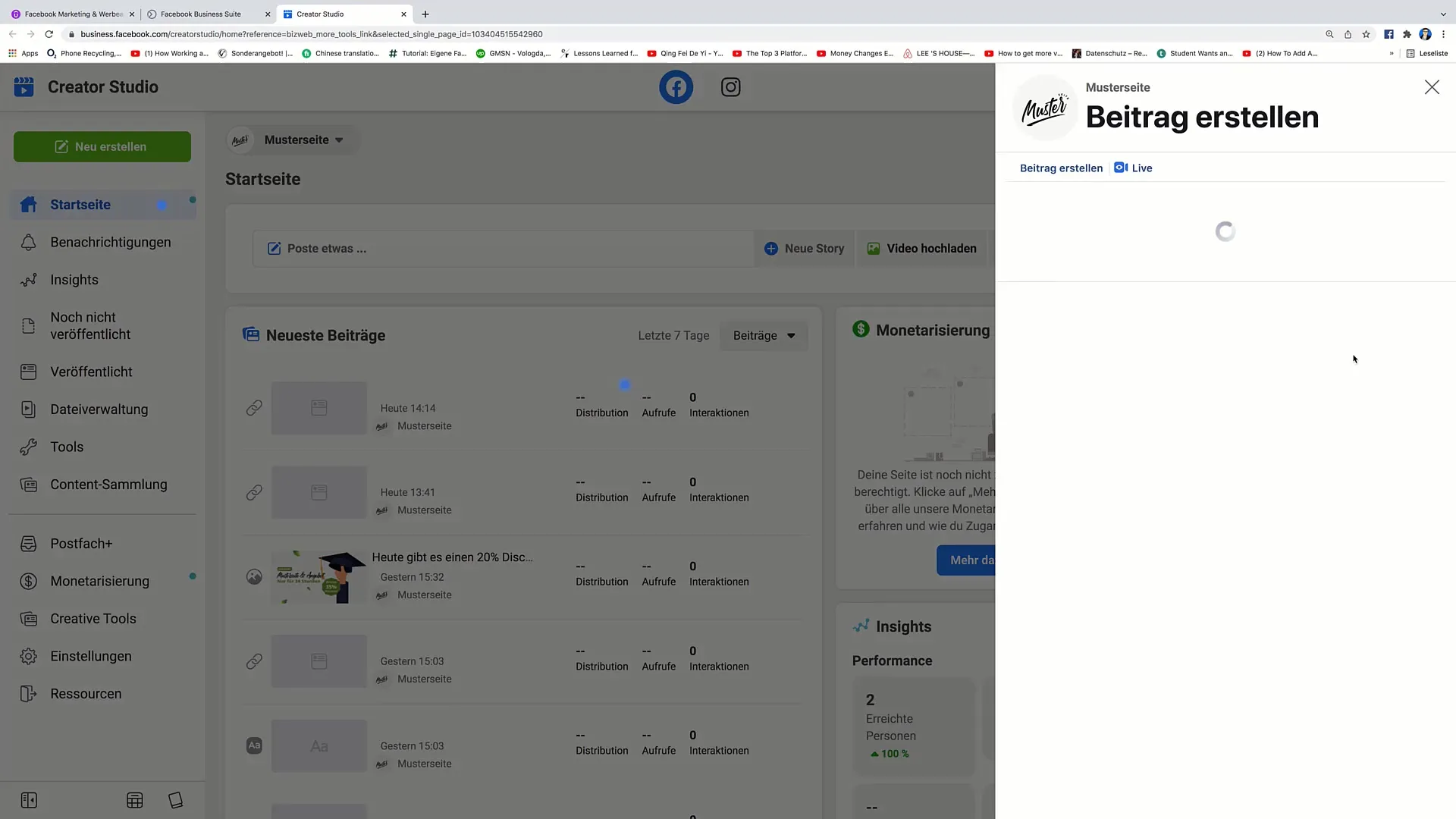
Interakció növelése
Egy további funkció, hogy érzelmeket vagy tevékenységeket adhatsz hozzá. Arra ösztönözd követőidet, hogy az élményt interaktívabbá tegyék azzal, hogy például kiválasztják „Ma egy különleges napot ünnepelünk”.
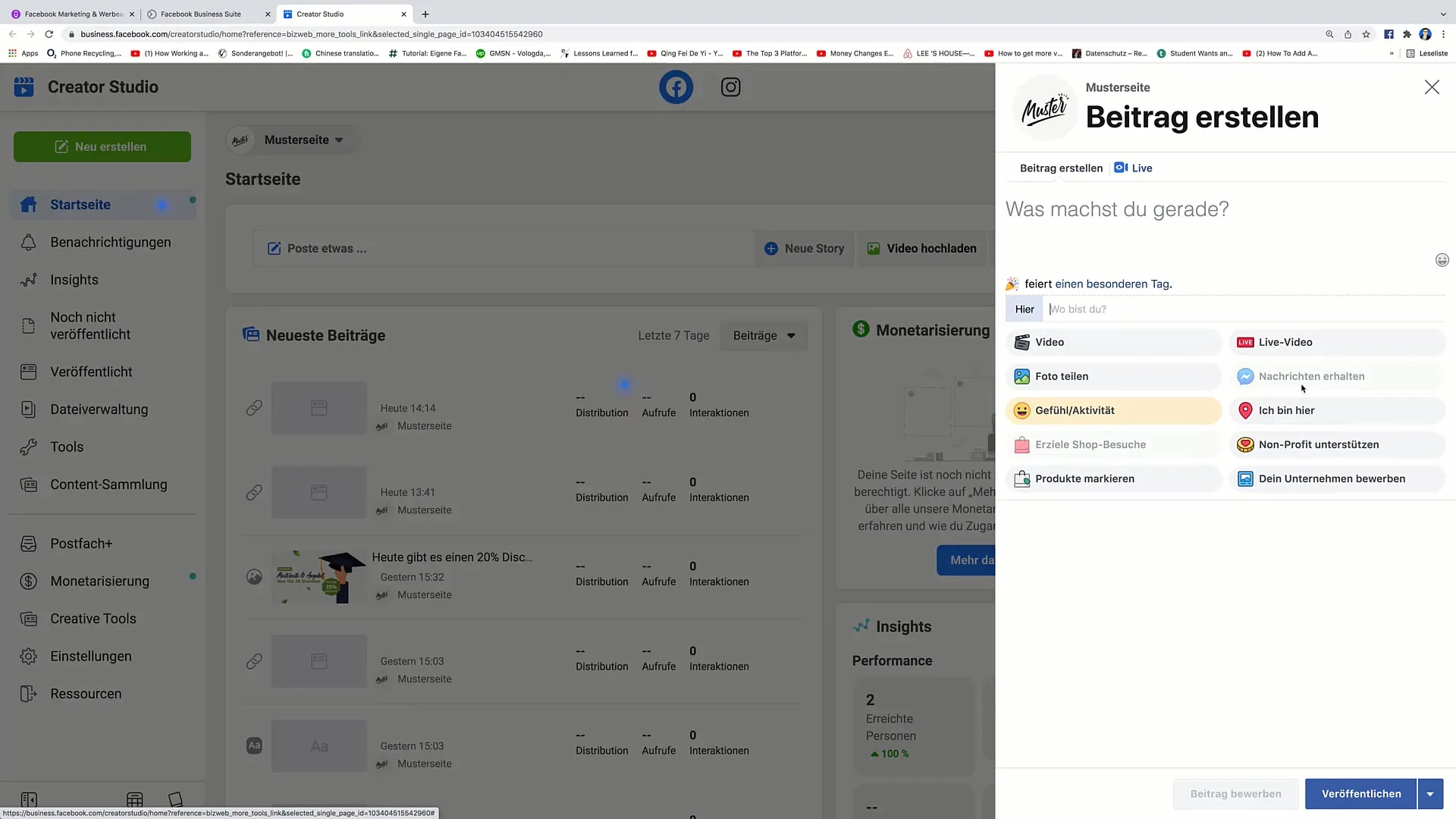
Nonprofit szervezet támogatása
Ha támogatni szeretnéd egy nonprofit szervezetet, akkor lehetőséged van megadni egy nonprofilt. Ez egy nagyszerű lehetőség lehet a márka pozícionálására és ugyanakkor jó cselekedeteket tenni.
Termékek megjelölése
A termékek megjelölése a bejegyzésedben kiváló lehetőség az értékesítések növelésére. A követőid közvetlenül a termék megjelölésére kattintva férhetnek hozzá a termékhez.
Közzététel vagy Tervezés
Ha elégedett vagy a bejegyzéssel, akkor vagy azonnal közzéteheted, vagy elmentheted vázlatként. Lehetőséged van arra, hogy későbbi időpontban tervezd is a közzétételt.
Történet létrehozása
A történet létrehozásához kattints a „Történet létrehozása” gombra. Válaszd ki újra azt az oldalt, amelyikre a történetet létre szeretnéd hozni. Választhatsz képtörténetek és szövegtörténetek között is.
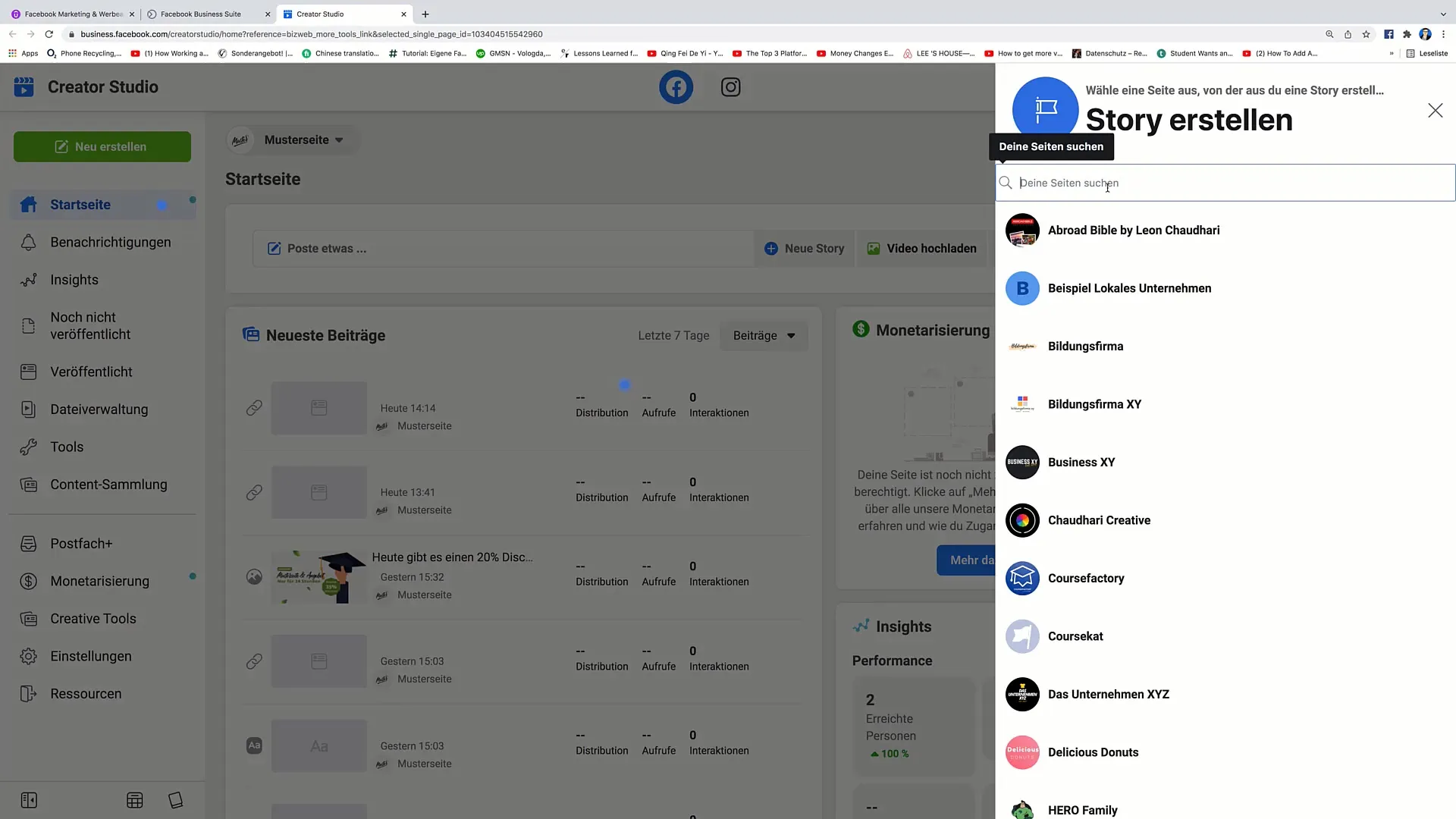
Fotós történet készítése
Egy fotó történet létrehozásához tölts fel egy képet a számítógépedről. A szöveget és a képet testreszabhatod a betűméret és -szín módosításával.
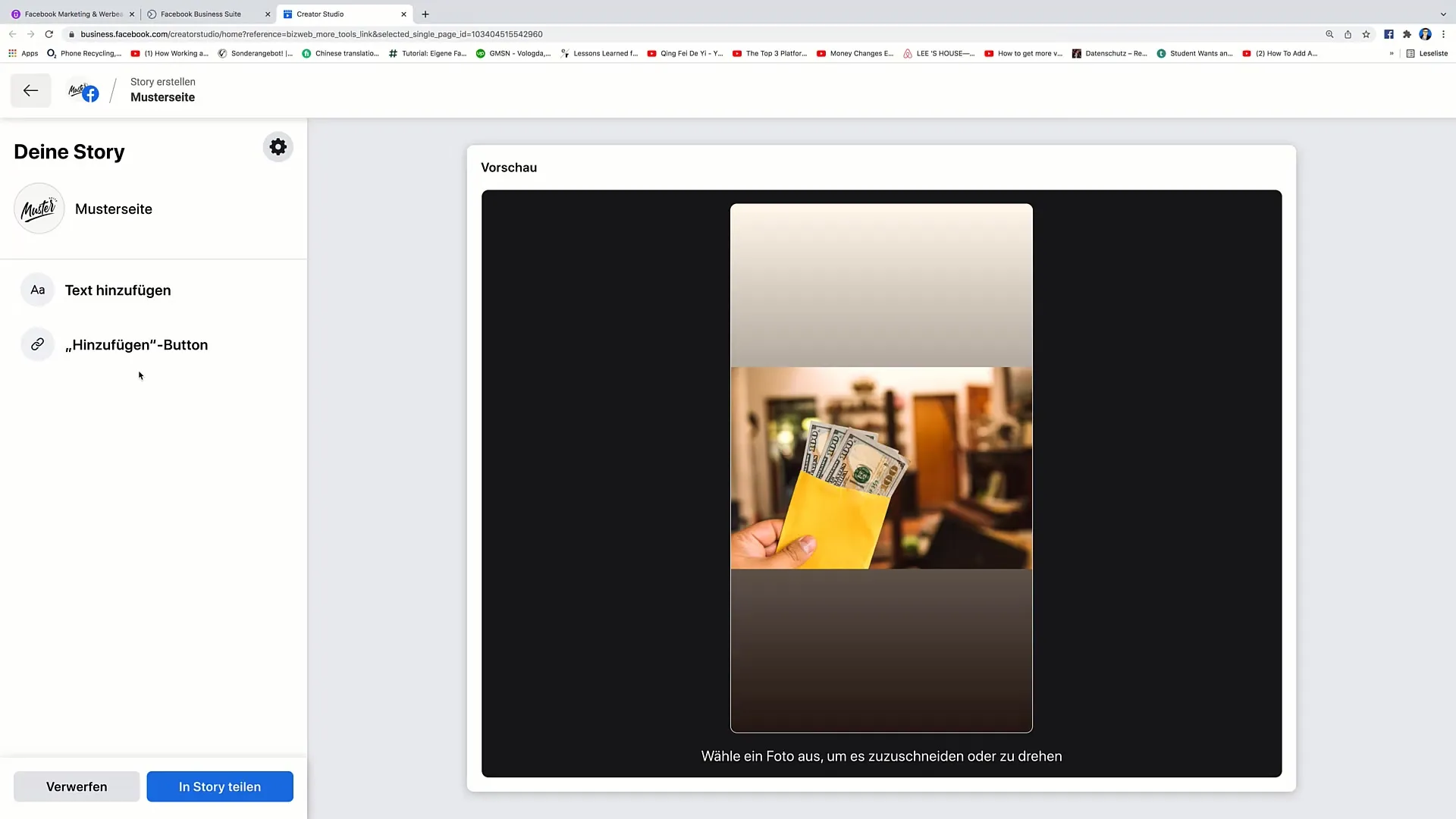
Szöveges történet készítése
Vagy készíthetsz egy szöveges történetet. Egyszerűen írd meg a kívánt szöveget és formázd meg az ízlésed szerint. A betűtípust és a háttér színét is állíthatod.
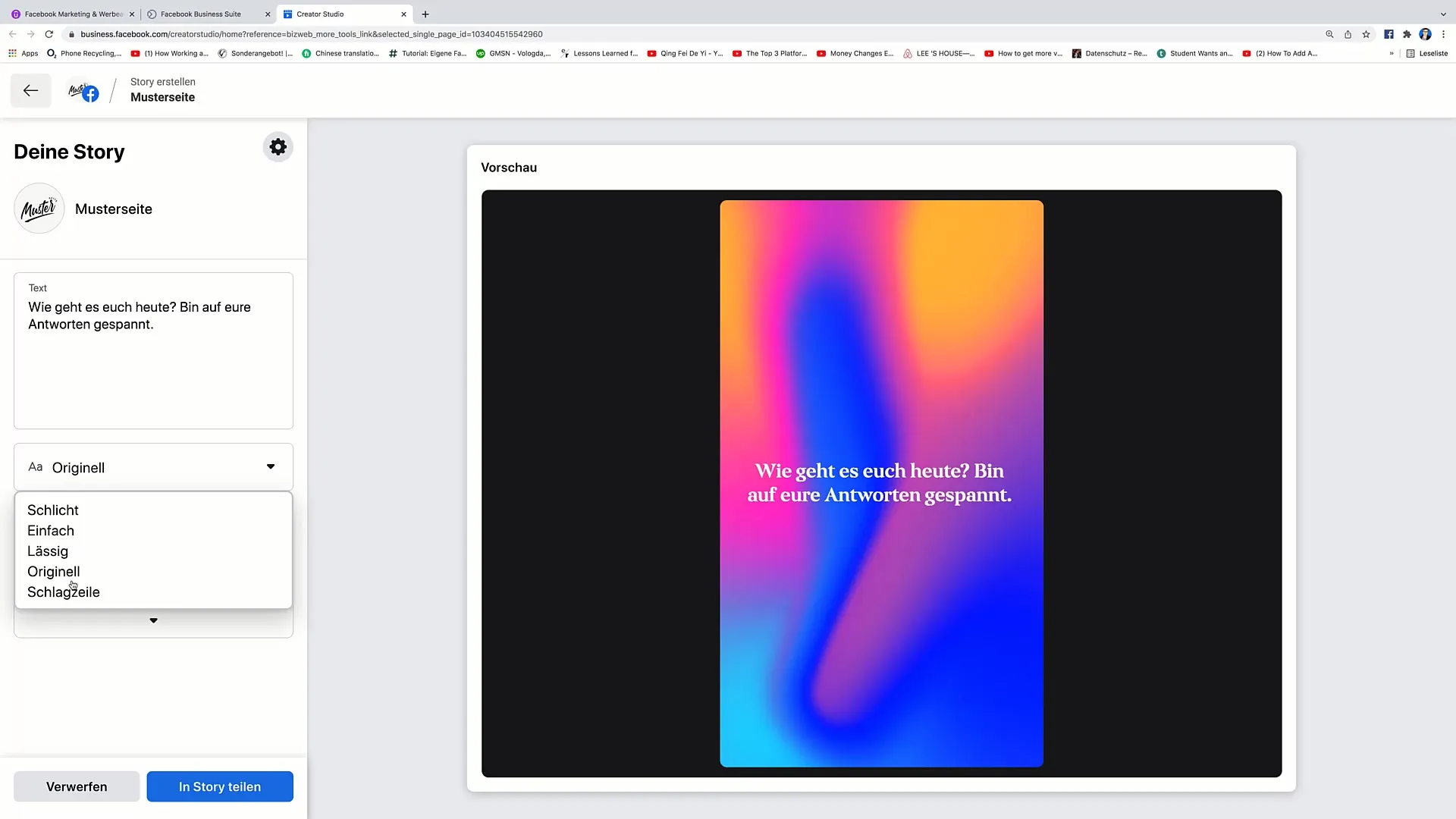
A történet közzététele
Ha elkészült a történeted, kattints a „Történet megosztása” gombra, hogy közzétedd az oldaladon.
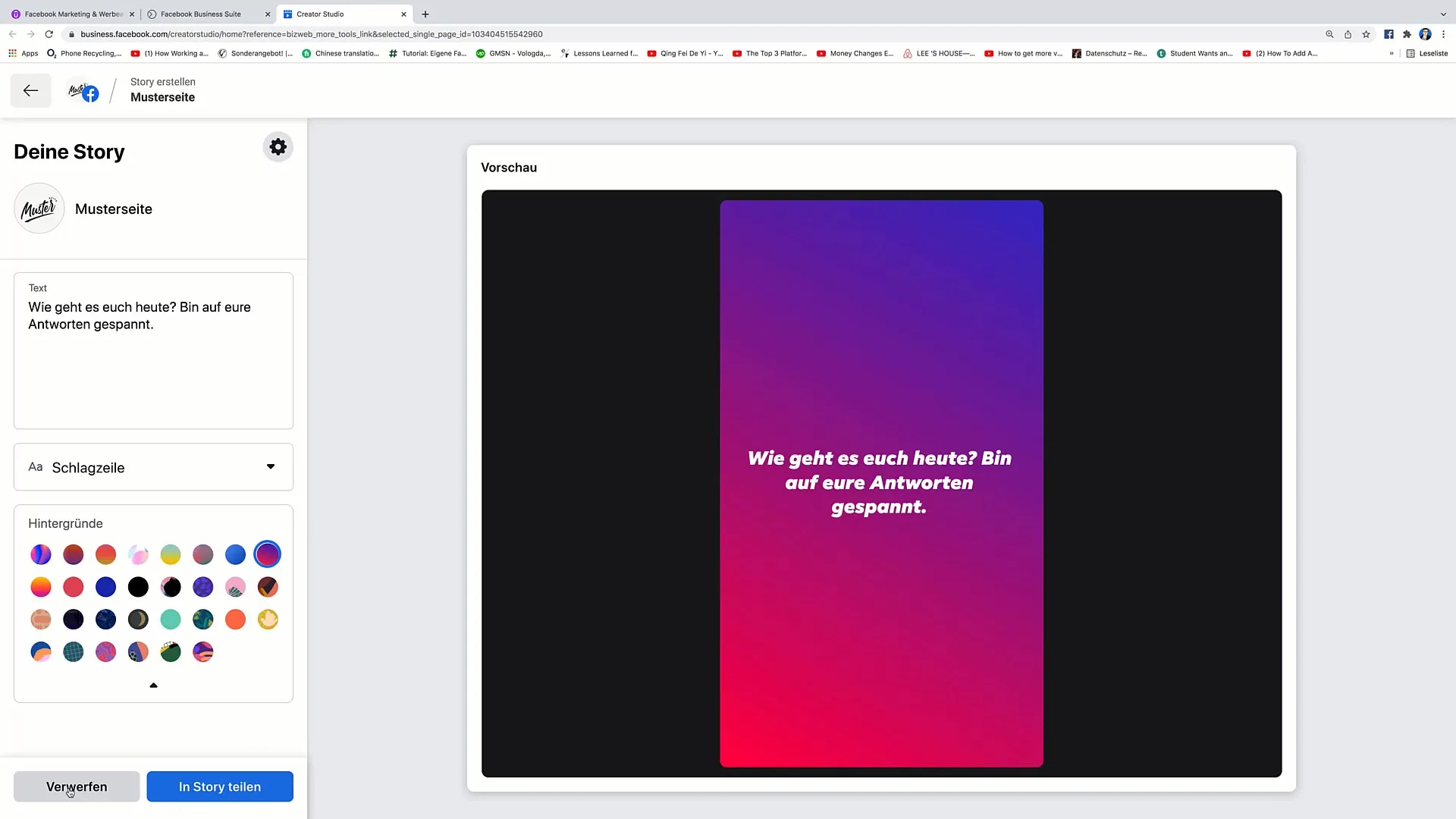
Összefoglalás
Miután végigmentél a bejegyzések és történetek létrehozásának lépésein, használd ezeket az értékes eszközöket az eredményes közönségmegtartás érdekében. A készítői stúdió minden olyan funkciót kínál neked, amire szükséged van a kreativitásod kibontakoztatásához és marketinged a következő szintre emeléséhez.
Gyakran Ismételt Kérdések
Hogyan hozhatok létre egy bejegyzést a készítői stúdióban?Kattints a „Bejegyzés létrehozása” gombra, válaszd ki az oldalt és add hozzá a tartalmad.
Előre tervezhetem a bejegyzéseimet?Igen, tervezhetsz bejegyzéseket a jövőbeli közzétételre.
Hogyan adhatok hozzá médiát a bejegyzésemhez?Képeket és videókat tölthetsz fel, vagy elindíthatsz egy élő adást.
Hogyan készíthetek egy történetet?Kattints a „Történet létrehozása” gombra, válaszd ki az oldalt, majd tölts fel egy képet vagy írj szöveget.
Láthatom a felhasználók visszajelzéseit a bejegyzésemre?Igen, a készítői stúdióban nyomon követheted az interakciókat.


